基于Ubuntu 23.04
开启树莓派USB Type-C接口的数据传输功能,将USB0作为网卡设备,同时使用uDHcP为连接设备分配动态IP。后续直接使用ssh或者VNC连接即可。本文只记录网络配置过程。
操作
打开Type-C接口网卡模式
echo dtoverlay=dwc2 >> /boot/firmware/config.txt;
echo modules-load=dwc2 >> /boot/firmware/cmdline.txt;
echo libcomposite >> /etc/modules;
原始文档这里需要添加dnsmasq相关配置,由于我只使用uDHcP,不需要相关设置
为USB0添加静态IP
由于Ubuntu 23.04使用netplan,不需要新增interface,新建配置文件vim /etc/netplan/01-usbnet-init.yaml输入以下内容
network:
version: 2
ethernets:
usb0:
addresses: [192.168.7.1/24]
dhcp4: false
dhcp6: false
optional: true
修改文件权限(否则netpaln会发出警告)chmod 600 /etc/netplan/01-usbnet-init.yaml。
使用netplan apply接受配置。
如果出现以下错误回显则需要安装openvswitch-switch
Cannot call Open vSwitch: ovsdb-server.service is not running.
使用以下命令安装
apt-get install openvswitch-switch
设置uDHcP
apt install -y udhcpd
安装完成后编辑udhcpd的配置vim /etc/udhcpd.conf,修改以下配置
start 192.168.7.2
end 192.168.7.10
interface usb0
max_leases 9
opt dns 8.8.8.8
option subnet 255.255.255.0
opt router 192.168.7.1
后面这几项没用,注释掉即可
#opt wins 9.168.7.1
#option dns 10.219.13.81 # appened to above DNS servers for a total of 3
#option domain local
#option lease 864000 # 10 days of seconds
编辑/etc/default/udhcpd,将DHCPD_ENABLED改为yes开启DHCP
# Comment the following line to enable
DHCPD_ENABLED="yes"
# Options to pass to busybox' udhcpd.
#
# -S Log to syslog
# -f run in foreground
DHCPD_OPTS="-S"
使用rc.local启动时拉起网口以及启动uDHcP
创建一个开机执行的脚本
-
apt-get install net-tools
安装net-tools,接下来的脚本需要使用ifconfig来拉起usb0网口 -
vim /root/usb.sh
#!/bin/bash
cd /sys/kernel/config/usb_gadget/
mkdir -p pi4
cd pi4
echo 0x1d6b > idVendor # Linux Foundation
echo 0x0104 > idProduct # Multifunction Composite Gadget
echo 0x0100 > bcdDevice # v1.0.0
echo 0x0200 > bcdUSB # USB2
echo 0xEF > bDeviceClass
echo 0x02 > bDeviceSubClass
echo 0x01 > bDeviceProtocol
mkdir -p strings/0x409
echo "fedcba9876543211" > strings/0x409/serialnumber
echo "Ben Hardill" > strings/0x409/manufacturer
echo "PI4 USB Device" > strings/0x409/product
mkdir -p configs/c.1/strings/0x409
echo "Config 1: ECM network" > configs/c.1/strings/0x409/configuration
echo 250 > configs/c.1/MaxPower
# Add functions here
# see gadget configurations below
# End functions
mkdir -p functions/ecm.usb0
HOST="00:dc:c8:f7:75:14" # "HostPC"
SELF="00:dd:dc:eb:6d:a1" # "BadUSB"
echo $HOST > functions/ecm.usb0/host_addr
echo $SELF > functions/ecm.usb0/dev_addr
ln -s functions/ecm.usb0 configs/c.1/
udevadm settle -t 5 || :
ls /sys/class/udc > UDC
ifconfig usb0 up
for i in $(seq 1 100)
do
if [ -n "$(networkctl status usb0 | grep routable | grep configured)" ]
then
service udhcpd restart
break
else
sleep 0.1
fi
done
- 设置权限
chmod +x /root/usb.sh
开启rc.local
ubuntu 5.04默认关闭了rc.local,但是依然可以通过修改systemd配置文件生效。
vim /lib/systemd/system/rc-local.service,追加如下配置
[Install]
WantedBy=multi-user.target
Alias=rc-local.service
- 创建rc.local文件,
vim /etc/rc.local
#!/bin/bash
/root/usb.sh
exit 0
- 增加权限,
chmod +x /etc/rc.local - 增加软链接,
sudo ln -s /lib/systemd/system/rc-local.service /etc/systemd/system/rc-local.service - 重启即可生效
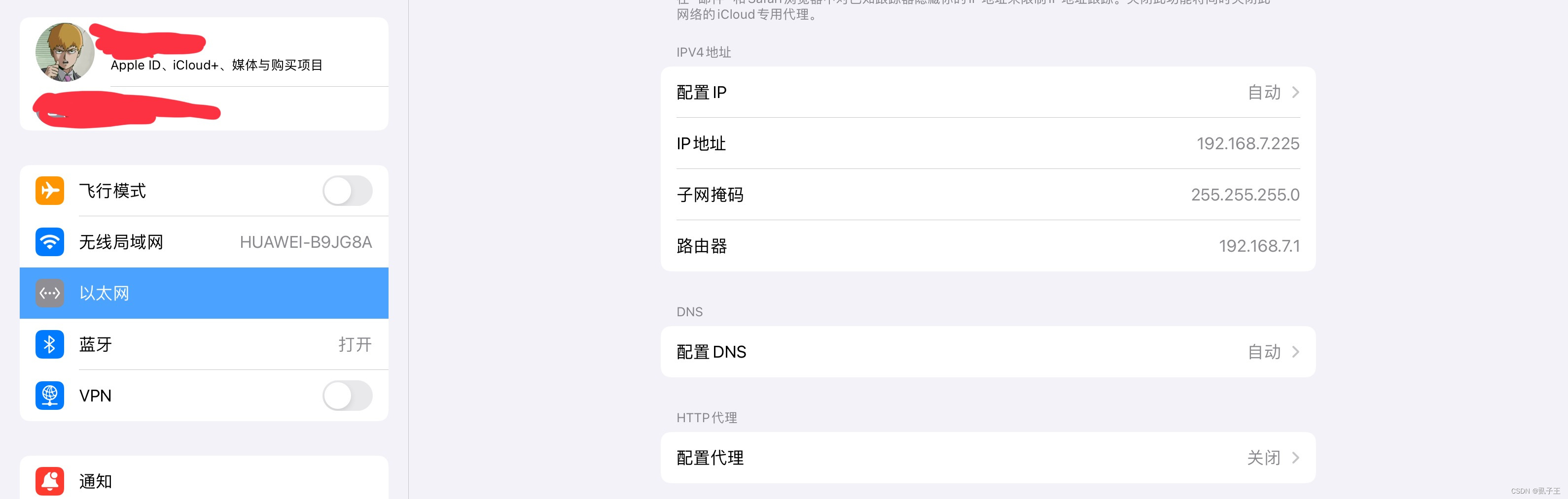
问题诊断
1. iPad上不显示以太网
使用ifconfig -a查看usb0网口是否存在。如果不存在,检查打开Type-C接口网卡模式时修改的三个文件是否配置正确(echo的内容是否正确添加到文件末尾)。如果usb0存在,考虑使用ifconfig usb0 up手动拉起usb0,并查看回显错误。
2.iPad上以太网IP不是192.168.7.X
大概率是udhcpd没有正确开启,使用service udhcp status查看服务状态。如果显示active(exited),大概率是没有修改/etc/default/udhcpd。
参考
原项目通过dnsmasq实现,为方便Ubuntu 23.04使用,本文尝试使用udhcpd实现。




















 6149
6149











 被折叠的 条评论
为什么被折叠?
被折叠的 条评论
为什么被折叠?








